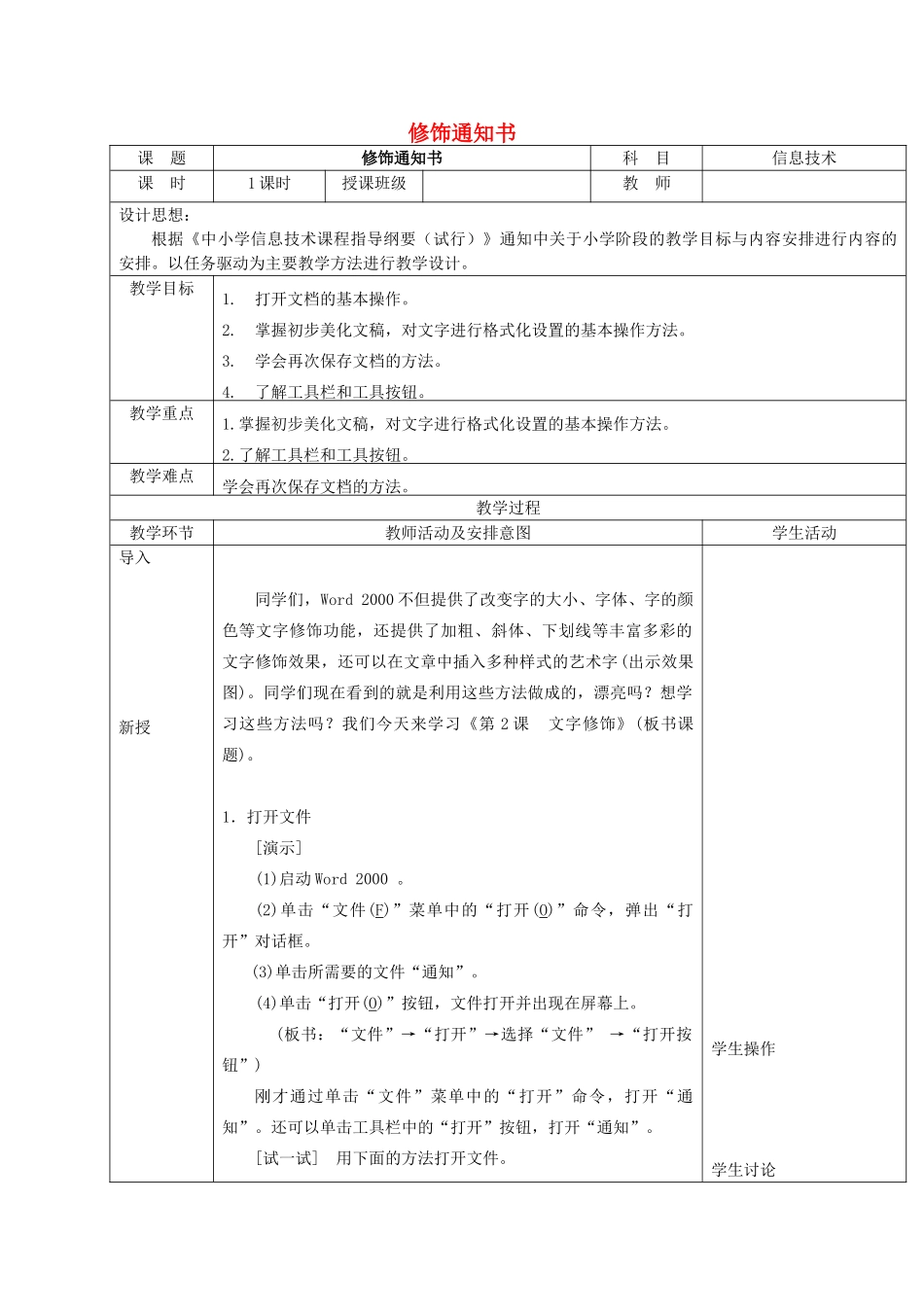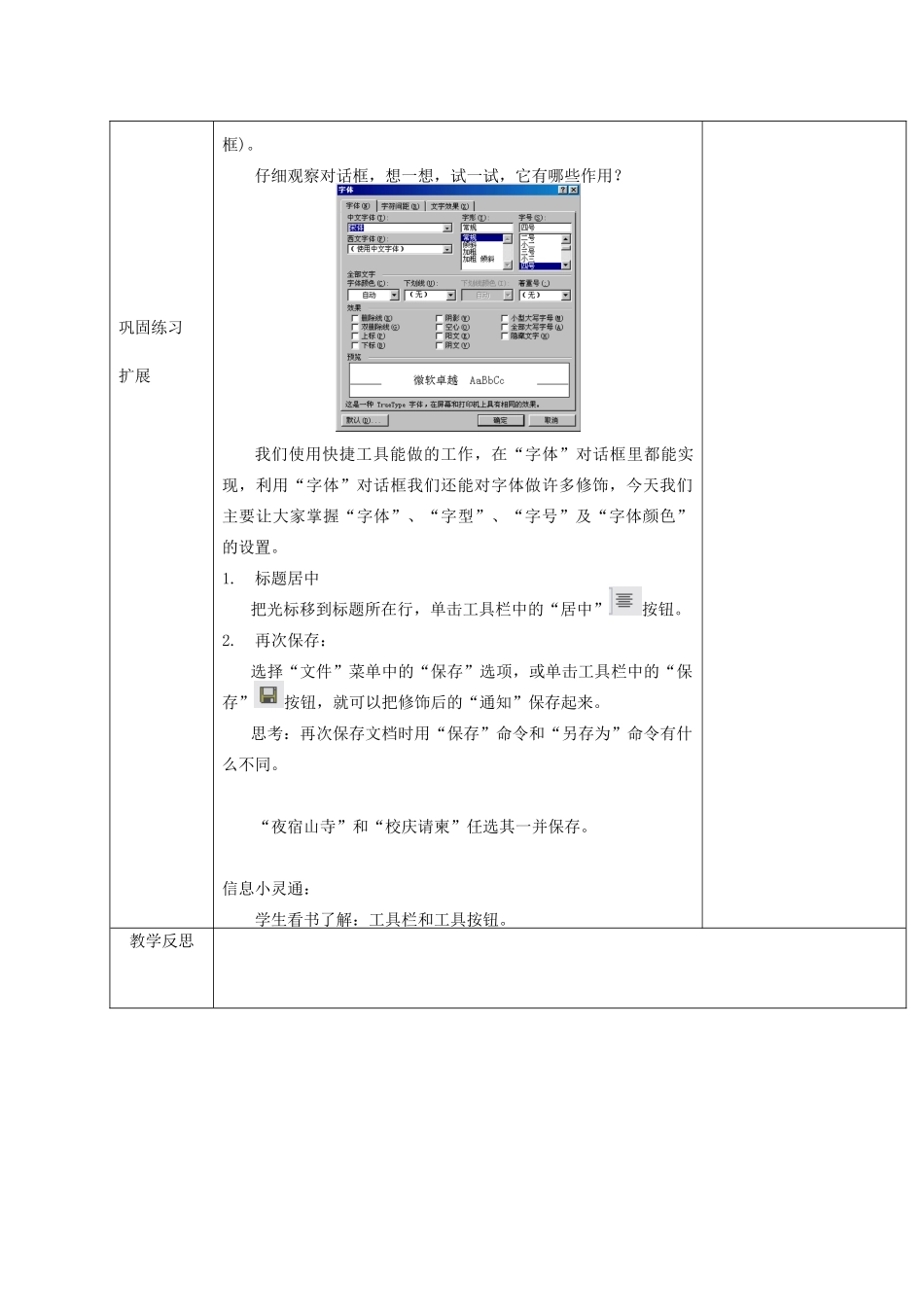修饰通知书课题修饰通知书科目信息技术课时1课时授课班级教师设计思想:根据《中小学信息技术课程指导纲要(试行)》通知中关于小学阶段的教学目标与内容安排进行内容的安排。以任务驱动为主要教学方法进行教学设计。教学目标1.打开文档的基本操作。2.掌握初步美化文稿,对文字进行格式化设置的基本操作方法。3.学会再次保存文档的方法。4.了解工具栏和工具按钮。教学重点1.掌握初步美化文稿,对文字进行格式化设置的基本操作方法。2.了解工具栏和工具按钮。教学难点学会再次保存文档的方法。教学过程教学环节教师活动及安排意图学生活动导入新授同学们,Word2000不但提供了改变字的大小、字体、字的颜色等文字修饰功能,还提供了加粗、斜体、下划线等丰富多彩的文字修饰效果,还可以在文章中插入多种样式的艺术字(出示效果图)。同学们现在看到的就是利用这些方法做成的,漂亮吗?想学习这些方法吗?我们今天来学习《第2课文字修饰》(板书课题)。1.打开文件[演示](1)启动Word2000。(2)单击“文件(F)”菜单中的“打开(O)”命令,弹出“打开”对话框。(3)单击所需要的文件“通知”。(4)单击“打开(O)”按钮,文件打开并出现在屏幕上。(板书:“文件”→“打开”→选择“文件”→“打开按钮”)刚才通过单击“文件”菜单中的“打开”命令,打开“通知”。还可以单击工具栏中的“打开”按钮,打开“通知”。[试一试]用下面的方法打开文件。学生操作学生讨论(1)单击工具栏上的“打开”按钮。(2)在“打开”对话框中,寻找到文件“通知”后,双击文件名“通知”。(板书:“打开”按钮→选择“文件”→双击“文件”)[议一议]双击“文件名”和选择文件名后单击“打开(O)”按钮的操作是否一样?双击“文件名”和选择文件名后单击“打开(O)”按钮的操作一样,双击“文件名”打开文件更加简便。文章已经打开,下面我们就对它进行修改。2.改变文字的字型、字体、字号及字的颜色将《电脑作品制作小组招生通知》的标题改为“黑体,三号字,颜色设为蓝色”。出示的放大图。指图提问它们在哪一栏?示范讲解设置字体、字型、字号及字体颜色的区域及方法。(1)选定标题“电脑作品制作小组招生通知”。(按住左键并拖动鼠标直到文字呈反相显示,这种操作叫做选中,被选中的连续文字叫做文字块)(2)单击格式工具栏“字体”的选择按钮“”,在字体列表中单击“黑体”。(3)单击“字号”的选择按钮“”,在字号列表中单击“三号”。(4)单击“字体颜色”的选择按钮“”,在弹出的颜色块中单击“蓝色”。[试一试]同学们,我们通过上述方法对标题“电脑作品制作小组招生通知”进行了设置,其实,字体的修饰、设置包括很多方面,我们可以单击“格式(0)”菜单中的“字体(F)”命令,在弹出的“字体”对话框中设置文字的字体、字号、颜色等(出示字体对话根据提示完成练习生讨论后回答巩固练习扩展框)。仔细观察对话框,想一想,试一试,它有哪些作用?我们使用快捷工具能做的工作,在“字体”对话框里都能实现,利用“字体”对话框我们还能对字体做许多修饰,今天我们主要让大家掌握“字体”、“字型”、“字号”及“字体颜色”的设置。1.标题居中把光标移到标题所在行,单击工具栏中的“居中”按钮。2.再次保存:选择“文件”菜单中的“保存”选项,或单击工具栏中的“保存”按钮,就可以把修饰后的“通知”保存起来。思考:再次保存文档时用“保存”命令和“另存为”命令有什么不同。“夜宿山寺”和“校庆请柬”任选其一并保存。信息小灵通:学生看书了解:工具栏和工具按钮。教学反思